

Nathan E. Malpass가 마지막으로 업데이트 : April 2, 2018
다음과 같은 상황입니까? Samsung 화면이 손상되었을 때 데이터를 복구하는 방법을 알고 싶습니까?
"나는 당신의 도움이 절실히 필요합니다. 내 삼성 전화를 떨어 뜨 렸는데 화면에 금이 간다. 나는 그것을 켤 수 있지만, 화면을 탭할 때 화면이 반응하지 않습니다. 나는 그것을 대체 할 새로운 전화를 살 수 있지만 내 파일은 어때? 내 장치에서 중요한 데이터를 어떻게 복구 할 수 있습니까? "
1 부분. Samsung Screen이 고장 났을 때 어떤 일이 일어나는가?2 부분. 자동 재생을 사용하여 삼성 전화에서 깨진 화면으로 데이터 검색3 부분. 파손 된 화면에서 데이터 복구하기 Fonedog를 사용하여 삼성비디오 가이드 : Samsung Broken Screen에서 데이터 검색4 부. 결론
스마트 폰의 화면이 기기에서 가장 중요한 부분 일 수 있습니다. 결국 텍스트 메시지를 보내고 사진을 찍고 앱 사이를 탐색하는 데 사용합니다. 스마트 폰 제조업체는 장치에 민감한 터치 스크린을 자랑합니다. 그것은 당신의 사소한 접촉을 감지 할 수 있기 때문에 훌륭합니다. 그러나 단점이 있습니다.
화면이 손상되기 쉽습니다. 오늘의 스크린이 이전보다 훨씬 더 허약하다는 것을 눈치 챘을 것입니다. 화면에 힘이 가해지면 화면이 깨질 수 있습니다. 그들은 또한 반응이 없어 질 수 있습니다. 어느 경우 이건간에 그것은 스트레스의 확실한 원천입니다.
전화 화면이 깨지면 대부분의 사람들은 가제트를 쓸모 없게 만듭니다. 화면의 작은 부분 만 결함이 있으면 운이 좋을 것입니다. 휴대 전화를 계속 사용할 수는 있지만 어려움이있을 수 있습니다. LCD가 깨진 경우도 있습니다. LCD는 이미지를 표시하는 장치 패널입니다.
손상이 지속되면 즉시 알 수 있습니다. 화면에보기 흉한 어두운 얼룩이 생깁니다. 그러나 당신이 염려해야하는 것은 화면의 특정 부분을 볼 수 없다는 것입니다. 새 휴대 전화를 사게 될 수도 있습니다. 어쨌든 전문가가 화면을 고정시키는 것은 비용이 많이 듭니다.

삼성 화면이 깨져서 데이터를 복구하는 법
그러나 휴대 전화를 아직 버리지 마십시오. 여전히 휴대 전화 사용이 남아 있습니다. 실제로 귀중한 파일은 장치 메모리에 그대로 남아 있습니다. 즉, 기기의 파일을 다시 가져올 수 있습니다. 화면이 수리 할 수 없을 정도로 부서져 버린 경우에도 가능합니다.
이 가이드는 삼성 화면이 깨진 경우에도 데이터를 복구하는 방법을 알려줍니다. 금이 간 스크린을 다루는 경우 또는 물에 의해 손상된 경우에는 문제가되지 않습니다. 우리는 그 끈적한 상황에서 벗어날 수 있습니다.
Windows 컴퓨터에는 자동 실행 기능이 있습니다. 이 파일을 사용하여 컴퓨터의 파일에 액세스 할 수 있으며 전화기의 화면을 두드리지 않고도 파일에 액세스 할 수 있습니다. Windows에서만 실행되는 컴퓨터에서만이 작업을 수행 할 수 있습니다. 휴대 전화의 USB 디버깅도 켜져 있어야합니다. 아직 사용하도록 설정되어 있지 않은 경우 시도해 볼 수 있습니다.
그러나 화면이 완전히 작동하지 않으면 자동 실행으로 파일을 검색 할 수 없습니다. 또한 컴퓨터에서 자동 실행을 활성화해야합니다. 설정> 장치> 자동 실행으로 이동하면됩니다.
이 복구 방법의 또 다른 단점은 제한된 수의 파일에만 액세스 할 수 있다는 것입니다. 연락처 및 메시지와 같은 여러 데이터 유형은 자동 실행을 사용하여 검색 할 수 없습니다.
1.USB 케이블을 사용하여 삼성 휴대 전화를 컴퓨터에 연결합니다.
자동 실행 창이 자동으로 나타날 때까지 기다리십시오.
3. 사용 가능한 옵션에서 Open device를 선택하여 파일을 봅니다.
4. 기기의 폴더 및 파일 목록이 나타납니다. 이 파일을 복사하여 PC로 전송하십시오.
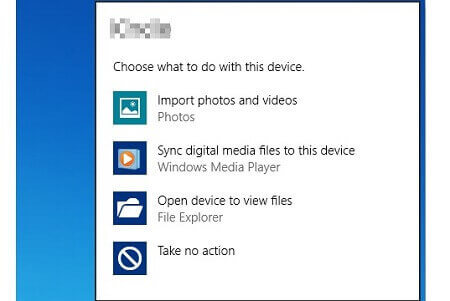
깨진 삼성 전화에서 데이터를 복구하는 더 좋은 방법을 찾고 있다면 운이 좋을 것입니다. 우리는 당신과 함께 나누기에 훨씬 효과적이고 신뢰할 수있는 방법을 가지고 있습니다. 알아 내려면 계속 읽으십시오.
이전 방법의 수많은 제한 사항을 고려할 때, FoneDog 깨진 안드로이드 툴킷을 사용해보십시오. Broken Android Data Extraction 기능을 사용하면 휴대 전화 화면이 더 이상 작동하지 않아도 소프트웨어가 파일을 복구 할 수 있습니다.
이 프로그램은 다양한 종류의 파일도 지원합니다. 여기에는 연락처, 메시지, 통화 기록, WhatsApp 메시지, 사진, 비디오, 오디오 파일 및 문서가 포함됩니다. 삼성 갤럭시 S 및 노트 시리즈 전체를 커버하는 다양한 삼성 모델과 호환됩니다.
또한 삼성 화면이 손상되었을 때 FoneDog Android Toolkit을 사용하여 데이터를 복구 할 수 있습니다.
![]() 다음은 최고의 가이드입니다. 삼성 깨진 스크린에서 삭제 된 데이터를 복구 할 수 있습니다. 시작 하시겠습니까? 단계별 자습서를 따르십시오. 아무런 문제가 없습니다.
다음은 최고의 가이드입니다. 삼성 깨진 스크린에서 삭제 된 데이터를 복구 할 수 있습니다. 시작 하시겠습니까? 단계별 자습서를 따르십시오. 아무런 문제가 없습니다.

Fonedog 다운로드 및 실행 - Step1
소프트웨어를 다운로드하고 실행하십시오. 기본 메뉴에서 깨진 Android 데이터 추출을 선택합니다. 삼성 장치를 컴퓨터에 연결하십시오.

Samsung Issue - Step2 선택
소프트웨어가 2 Android 기기 문제를 표시합니다. 검정색 화면, 응답하지 않는 화면 또는 금이 간 화면의 경우, 창의 왼쪽에있는 시작 단추를 누르십시오.

장치 유형 선택 - Step3
이제 소프트웨어에서 지원되는 장치 목록에서 장치 이름과 장치 모델을 선택하도록 요청할 것입니다.
드롭 다운 상자에서 올바른 항목을 선택하고 확인을 클릭하여 계속 진행하십시오.
문제를 방지하려면 가젯의 올바른 이름과 모델을 선택해야합니다. 화면이 허용하는 경우 설정> 기기 정보로 이동하여 기기 모델을 확인할 수 있습니다.

다운로드 모드 사용 - Step4
다운로드 모드를 시작해야합니다. 이렇게하면 소프트웨어가 장치에 적합한 복구 패키지를 다운로드 할 수 있습니다. 아래 단계를 따르십시오.
장치를 끕니다.
볼륨 작게, 홈 및 전원 버튼을 동시에 길게 누릅니다.
볼륨 크게 버튼을 누릅니다.
다운로드 모드가 켜지면 소프트웨어는 복구 패키지 다운로드를 시작합니다. 다운로드가 끝나면 FoneDog Toolkit은 삼성 기기에서 데이터를 검색합니다.

삼성 깨진 스크린에서 데이터 복원 - Step5
소프트웨어가 삼성 장치에서 파일을 추출합니다. 완료되면 프로그램에서 다른 데이터 유형을 표시합니다. 창 왼쪽 패널에 표시됩니다.
하나를 클릭하면 해당 범주 아래의 모든 파일이 표시됩니다. 여기에는 기존 파일과 삭제 된 파일이 모두 포함됩니다. 검색 할 파일을 표시하십시오.
선택이 완료되면 복구를 누르십시오. 이렇게하면 파일을 컴퓨터에 저장합니다. PC에 파일 사본을 가지고 있으면 쉽게 새 전화로 파일을 전송할 수 있습니다.
사람들은 또한 읽습니다 :
깨진 삼성 장치에서 삭제 된 텍스트 메시지를 복원하는 방법
WhatsApp Extractor : 손상된 삼성에서 채팅 기록 가져 오기
깨진 화면은 아마도 삼성 휴대 전화로 발생할 수있는 최악의 상황입니다. 금이 가거나 반응이없는 화면을 고치는 것은 어렵지만 데이터를 복구하는 것은 어렵지 않습니다. FoneDog Android Toolkit은 깨진 장치에서 귀중한 파일을 쉽게 검색 할 수 있습니다. 간단한 인터페이스로이 소프트웨어는 전체 스트레스없는 경험을 제공합니다. Android 기기가 전혀 작동하지 않는 경우에도 동일한 프로그램을 사용할 수 있습니다.
데이터를 복구 한 후에는 새 휴대 전화를 사면됩니다. 행복한 쇼핑!
코멘트 남김
Comment

다이아나 에스 푸피 얀2019-06-28 04:24:35
S10 Plus의 추가 건축물, 열정은 무엇입니까?
Hot Articles
/
흥미있는둔한
/
단순한어려운
감사합니다! 선택은 다음과 같습니다.
우수한
평가: 4.4 / 5 ( 99 등급)